
Explorer adalah aplikasi internal sistem, yang merupakan asisten yang sangat diperlukan bagi pengguna, yang melaluinya ia dapat berpindah dari satu direktori ke direktori lainnya, yaitu, membuka folder, dan melakukan berbagai tindakan dengannya dan kontennya - membuat, menyalin, menjalankan, menghapus, dan lain-lain.
Secara default, pintasan selalu terletak di bilah tugas, tetapi jika tidak ada di sana (sengaja atau tidak sengaja dihapus), aplikasi masih dapat diluncurkan. Di bawah ini adalah uraian terperinci tentang cara membuka Windows Explorer dengan beberapa cara sederhana dan cara mengembalikan ikonnya kembali ke Taskbar.
Isi- Tombol cepat
- Pintasan bilah tugas
- Menangkan menu konteks X +
- Cara menemukan melalui pencarian windows
- Di mana menu mulai
- Dalam folder Utilitas Windows
- Cara mengaktifkan tampilan di menu Start
- Cara mulai menggunakan kotak dialog Jalankan
- Manajer tugas
- Explorer.exe dapat dieksekusi
- Melalui baris perintah dengan perintah start explorer.exe
Tombol cepat
Cara termudah untuk memulai manajer file Windows adalah dengan menekan dua tombol sekaligus - Menang (tombol pada keyboard yang menampilkan jendela mengambang) dan E (huruf bahasa Inggris, tetapi Anda tidak perlu mengubah tata letak keyboard). Metode ini berfungsi di semua edisi Windows, dan bukan hanya di sepuluh besar..
Pintasan bilah tugas
Meluncurkan Explorer melalui pintasan di bilah tugas hanya dimungkinkan jika ada. Oleh karena itu, untuk memulai, Anda harus mengaktifkan aplikasi, misalnya, menggunakan tombol pintas (metode dijelaskan di atas) atau metode lain dari opsi yang diusulkan di bawah ini. Ikon yang sesuai akan muncul di taskbar. Agar dia tetap di sana setelah penutupan, Anda harus:
- Lakukan klik kanan pada pintasan;
- Pilih perintah "Pin to taskbar" (biasanya item kedua dari bawah, di sebelah perintah "Close window").
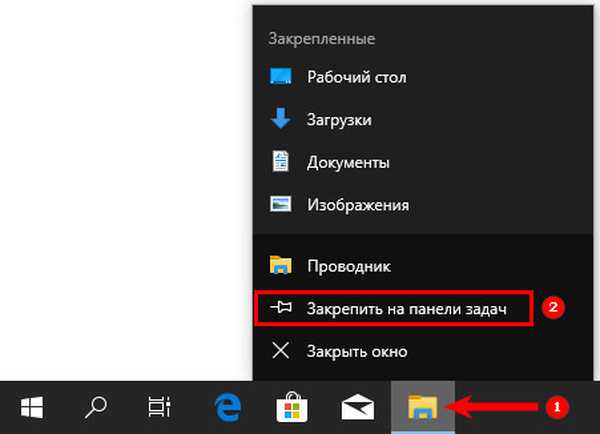
Menangkan menu konteks X +
Windows memiliki banyak celah dan trik yang dirancang untuk membuatnya lebih mudah dan lebih cepat bagi pengguna untuk mengakses berbagai kemampuan sistem. Salah satunya adalah hotkey..
Misalnya, menekan kombinasi Win + X mengungkapkan celah berikut - menu konteks - daftar elemen sistem utama (Task Manager, Control Panel, Shutdown, Run, dan lainnya), di antaranya ada Explorer. Peluncuran dari menu konteks dilakukan dengan satu klik kiri pada item yang sesuai dalam daftar.
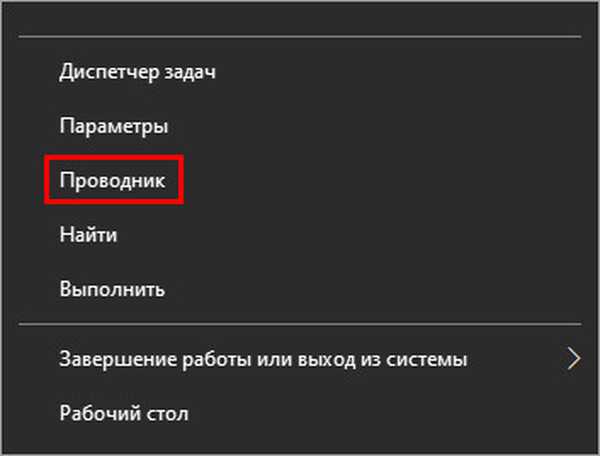
Cara menemukan melalui pencarian windows
Dalam versi terbaru sistem, termasuk "sepuluh besar", pengembang telah memodernisasi Pencarian (ikon kaca pembesar di Bilah Tugas atau bilah pencarian di Mulai). Sekarang melaluinya Anda dapat mencari tidak hanya dokumen, tetapi juga aplikasi, dan juga mengaktifkannya langsung dari hasil pencarian. Ini membutuhkan:
- Klik pada Magnifier.
- Masukkan kata "explorer" atau explorer di baris pencarian dan mulai aplikasi yang sesuai yang ditampilkan dalam hasil dengan dua klik kiri.
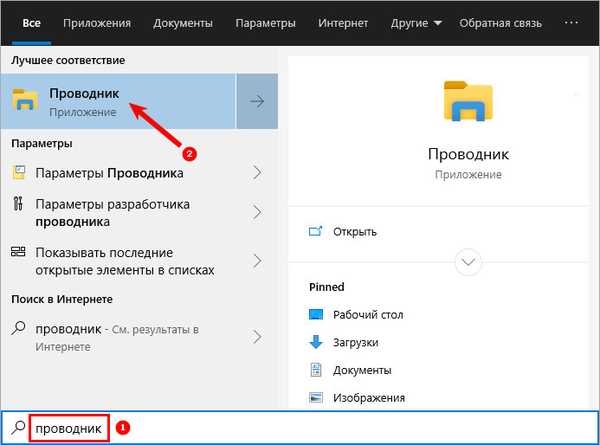
Di mana menu mulai
Pengguna yang terbiasa menjalankan program dari Mulai dapat melakukan hal yang sama dengan manajer file Windows.
Dalam folder Utilitas Windows
Pintasan untuk aplikasi ini di Start didasarkan pada folder Utility Windows. Untuk masuk ke dalamnya, Anda perlu membuka daftar semua program dan gulir ke bawah ke folder yang diinginkan.
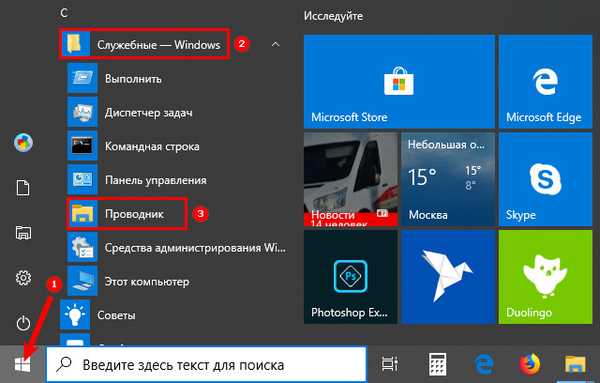
Cara mengaktifkan tampilan di menu Start
Anda dapat membuka Explorer langsung dari jendela Start pertama, dan Anda harus menyematkan pintasannya di sana. Pengaturan ini dilakukan di Pengaturan PC (tulis kata "pengaturan" di Mulai), di bagian "Personalisasi", di subbagian "Mulai" (daftar subbagian terletak di bagian kiri jendela).

Di antara daftar berbagai pengaturan ada perintah "Pilih folder mana yang akan ditampilkan ...", mengklik di mana akan membuka daftar folder yang tersedia untuk ditampilkan. Anda harus menemukan item yang sesuai di sana dan memindahkan slider-nya ke posisi "on".

Cara membuka folder di command prompt Windows 10
Cara membuka Komputer Saya di Windows 10
Cara mulai menggunakan kotak dialog Jalankan
Menekan Win dan R pada saat yang sama akan membuka akses ke trik lain di Windows yang secara signifikan mempercepat peluncuran aplikasi sistem - kotak dialog Run. Untuk memulai manajer file Windows sejalan, Anda perlu menulis explorer dan mengkonfirmasi tindakan (tekan Enter atau OK).
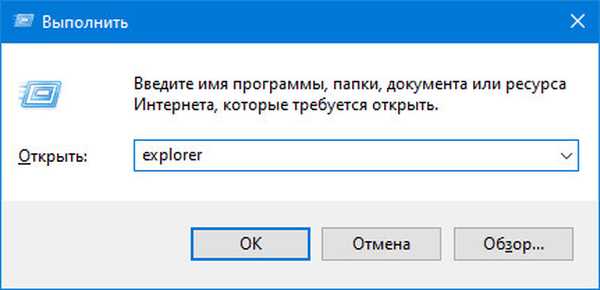
Manajer tugas
Aktivasi Explorer juga dimungkinkan melalui Task Manager, yang terbuka dengan cara-cara berikut.
- dengan menekan tiga tombol sekaligus - Ctrl (tombol paling bawah di keyboard di sebelah kanan) + Shift (terletak tepat di atas Ctrl) + Esc (tombol kanan paling atas).
- dengan memilih item yang sesuai di menu konteks, diluncurkan dengan mengklik kanan pada taskbar atau menggunakan tombol Win + X.
Di Task Manager yang terbuka, Anda perlu:
1. Jalankan tugas baru, untuk yang mengaktifkan perintah yang sesuai dari menu File.
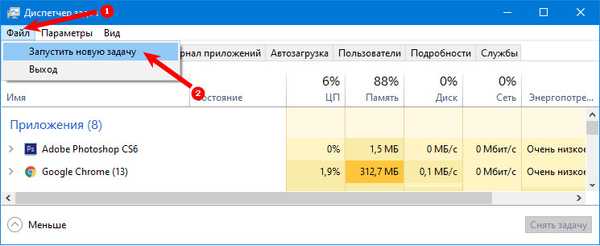
2. Di jendela "Buat tugas" yang terbuka, tulis nilai explorer dan konfirmasikan tindakan.
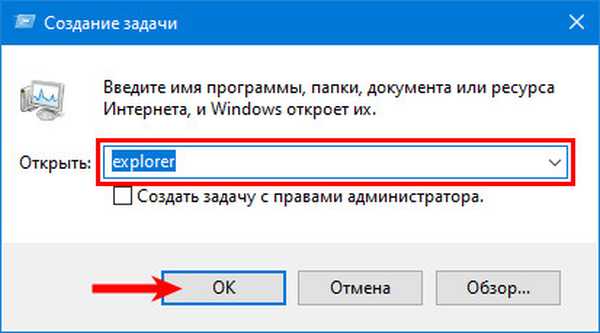
Explorer.exe dapat dieksekusi
Aplikasi Explorer.exe adalah file sistem yang dapat dieksekusi, yang pelaksanaannya dapat diaktifkan langsung dari folder lokasinya - Windows, yang terletak pada drive C. Pergi ke folder ini, Anda perlu menemukan aplikasi yang diinginkan di antara konten dan meluncurkannya dengan dua klik kiri cepat.
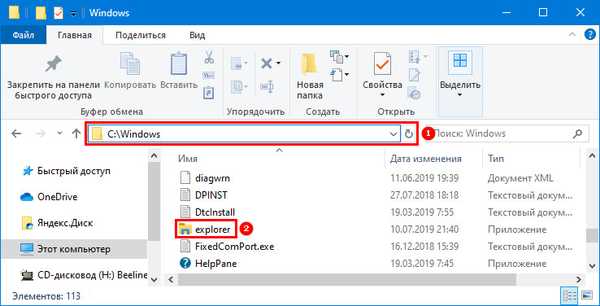
Melalui baris perintah dengan perintah start explorer.exe
Pengguna yang lebih berpengalaman yang lebih suka mengakses baris perintah Windows (diaktifkan dari Mulai dengan hak administrator) dapat memasukkan perintah mulai explorer.exe di dalamnya untuk meluncurkan Explorer dan mengonfirmasi tindakan dengan Enter.
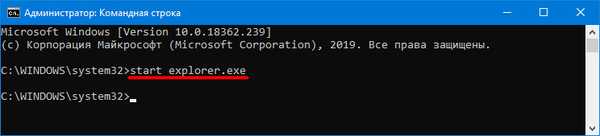
Jadi, ada banyak cara untuk membuka konduktor. Untuk memfasilitasi penggunaan lebih lanjut dari PC, Anda harus mengingat yang paling sederhana dari mereka - kombinasi dari dua tombol panas Menangkan + E atau menyematkan pintasan ke bilah tugas.











